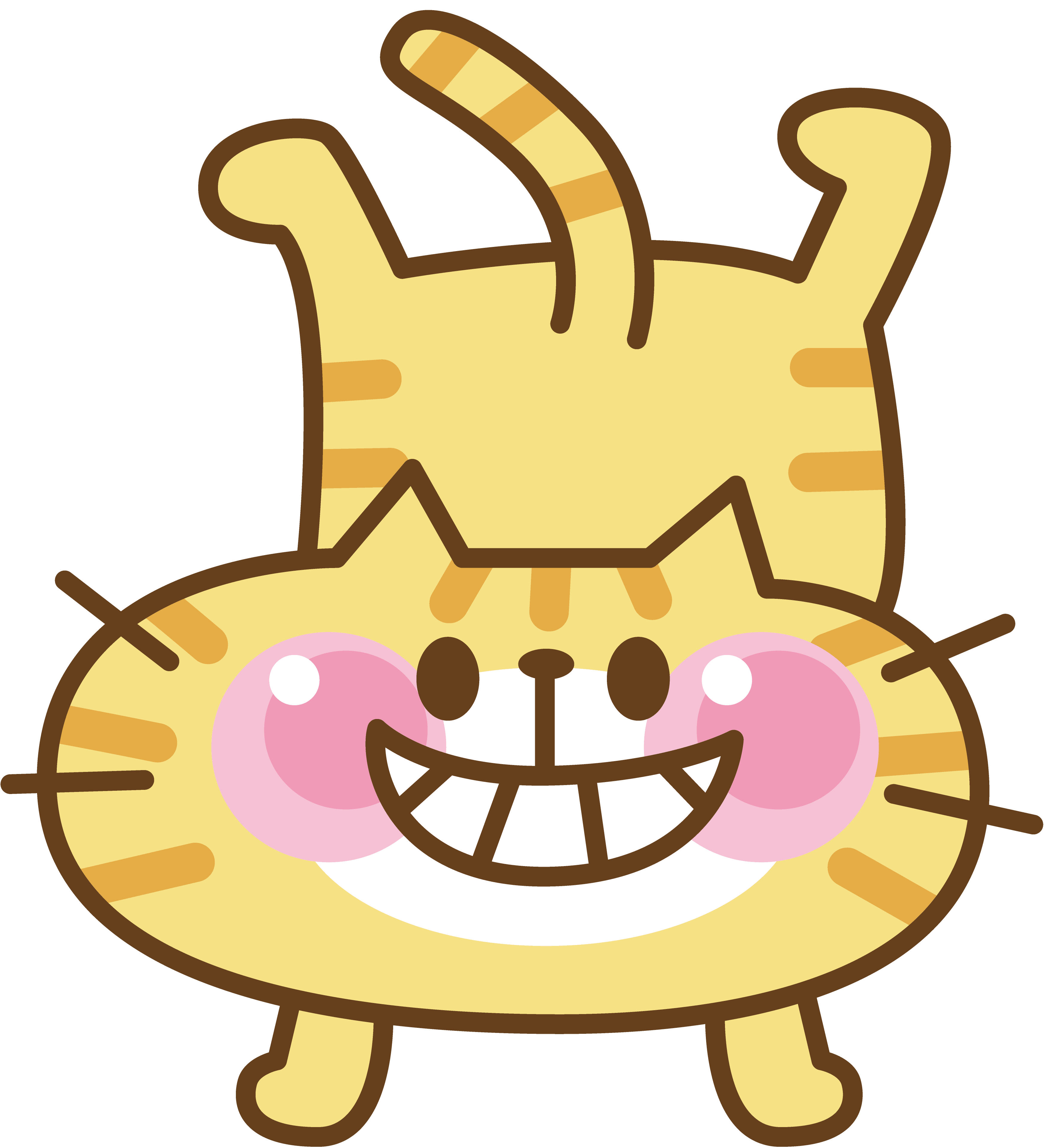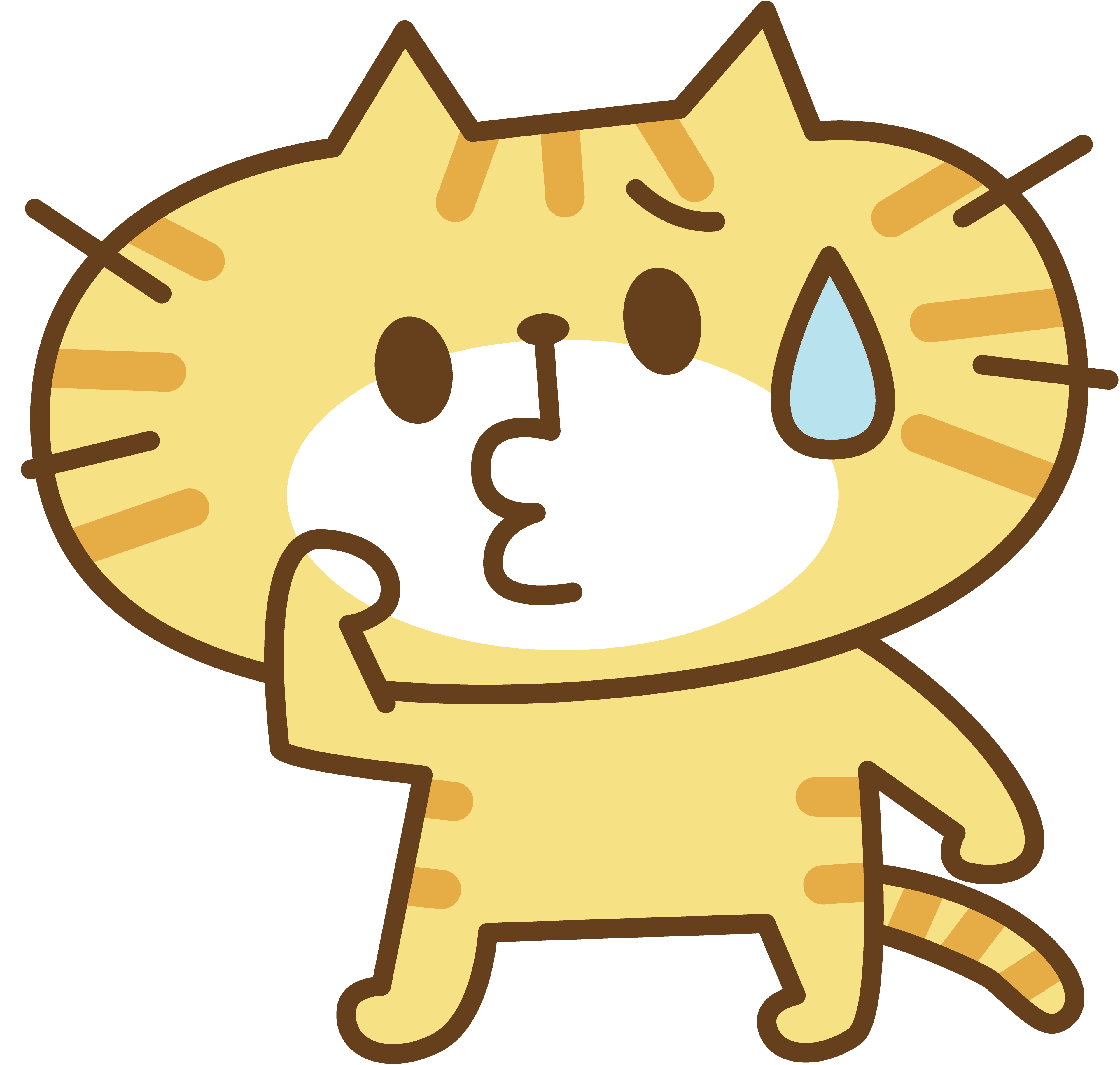日頃は、ITベンチャーでグロースハックという
「サービスをよりよく使ってもらう方法を考える仕事」をしています。
「kindle paperwhite(キンドルペーパーホワイト)」を使いはじめて、はや数年。「Kindle」の電子書籍を読む量が格段に増えました。
外出時のアイテムとしても、ずっと使っていたタブレット端末の「iPad」は持ち歩かなくなり、いまではその代わりに「kindle paperwhite」を持ち歩くようになっています。
もともと、大きな画面を本(とくにマンガ)を読む以外の用途に使ってなかったという感じもありましたが…
そんな愛用している「kindle paperwhite」ですが、自分も「購入前」には、「どんな使いごこちなんだろう?スマホで十分だったりしないかな?」と、疑問だらけで…
失敗しないように、ネットでいろいろと情報収集をしていました。
いまになって思い返してみると「このレビューは先に読んでてよかったなー」とあらためて思うものも多く、レビューを残してくれていた方々には感謝しています。
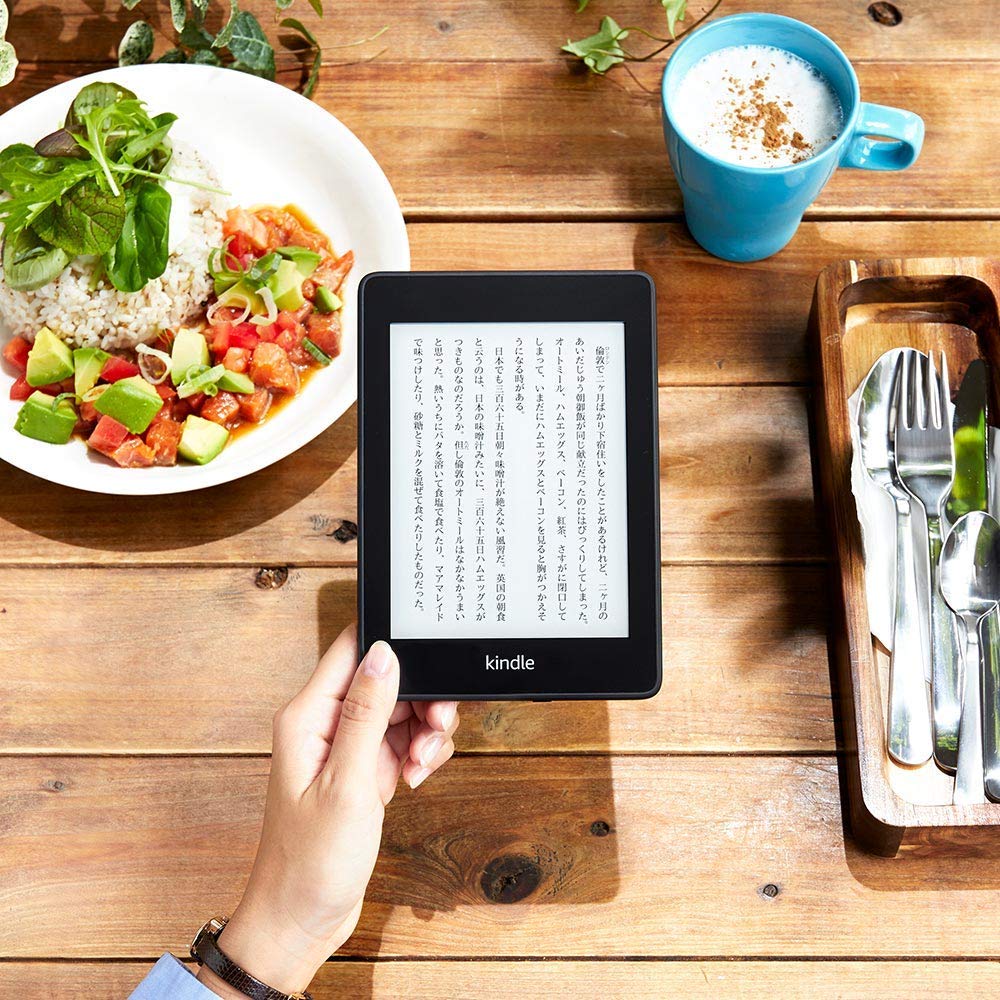
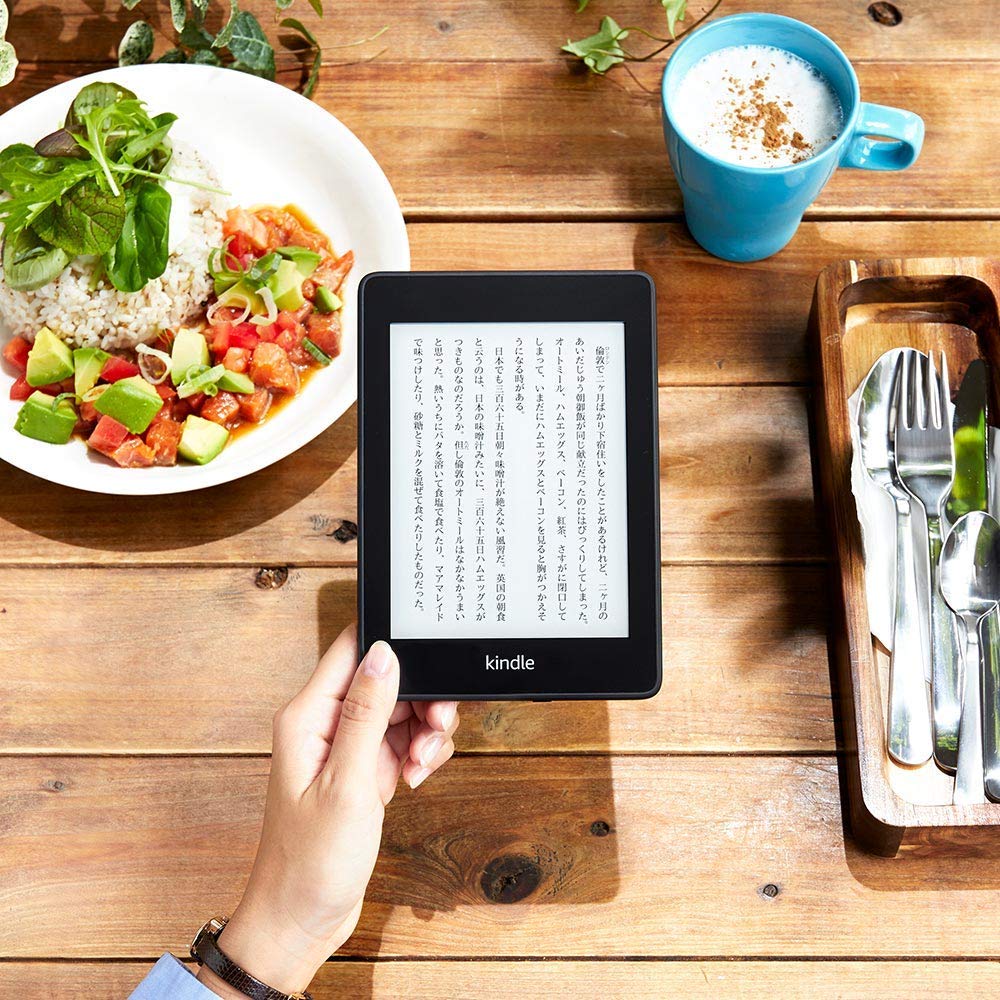
ただ、「購入前」と「購入後」では、けっこう印象が違うところもあったんですよね。
レビューで期待していた部分が、「購入後」に使いはじめてみると「実際はそんなじゃなかった」ということもいくつかありました。
そんなわけで、今回はその経験をもとに、「購入後のいまだから分かる、口コミの真偽」と題して、
「購入前」にレビューなどを見ていたときの印象と、「購入後」に実際に端末をさわってみて分かった感想、を比較検証していきたいと思います。
もちろん、感想は人それぞれ、使用環境などでも変わってくるので、「このきよいちって人にとってはこうでした」という体験レポートとして読んでいただければ。
ここからは、少しでも分かりやすくするために、Kindle端末の購入を検討中の「機械が苦手なネコくん」というキャラクターにも登場してもらって、一緒に紹介していきます。
【「購入前に読んだ口コミ情報」と「購入後の感想」の違い】
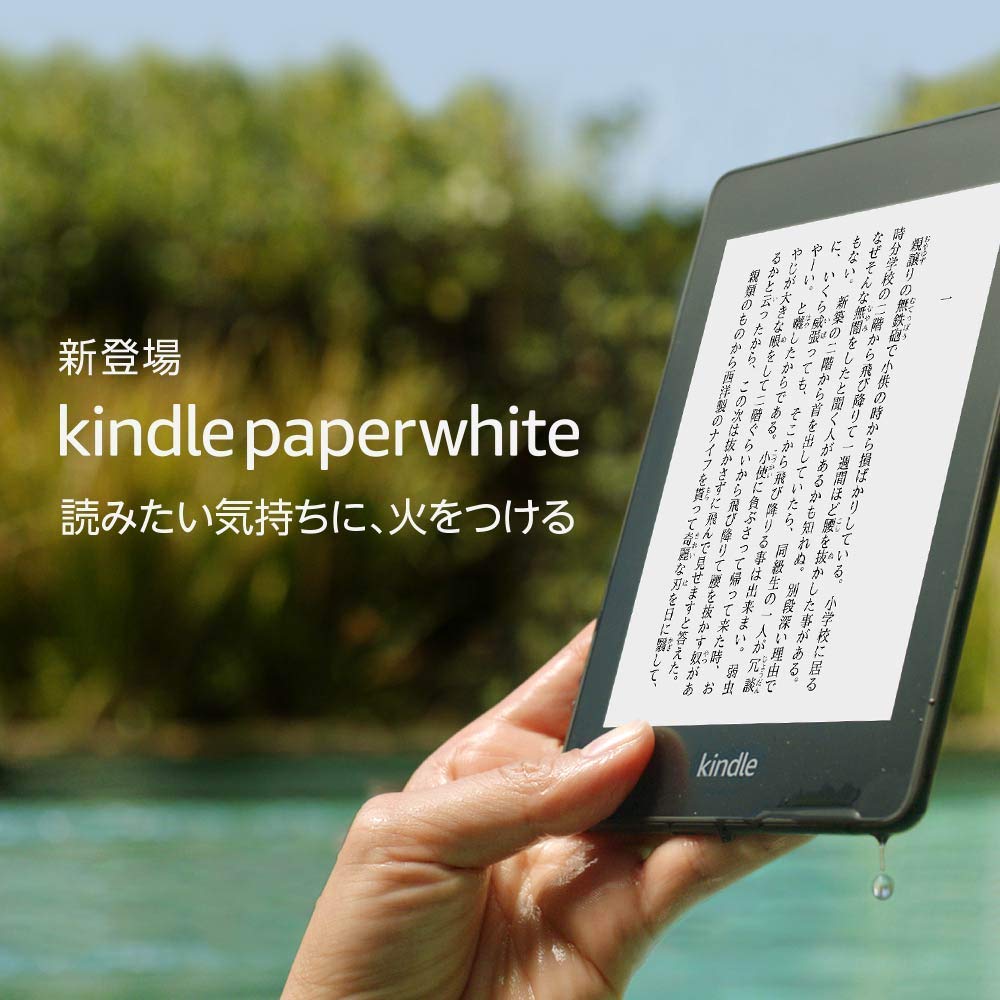
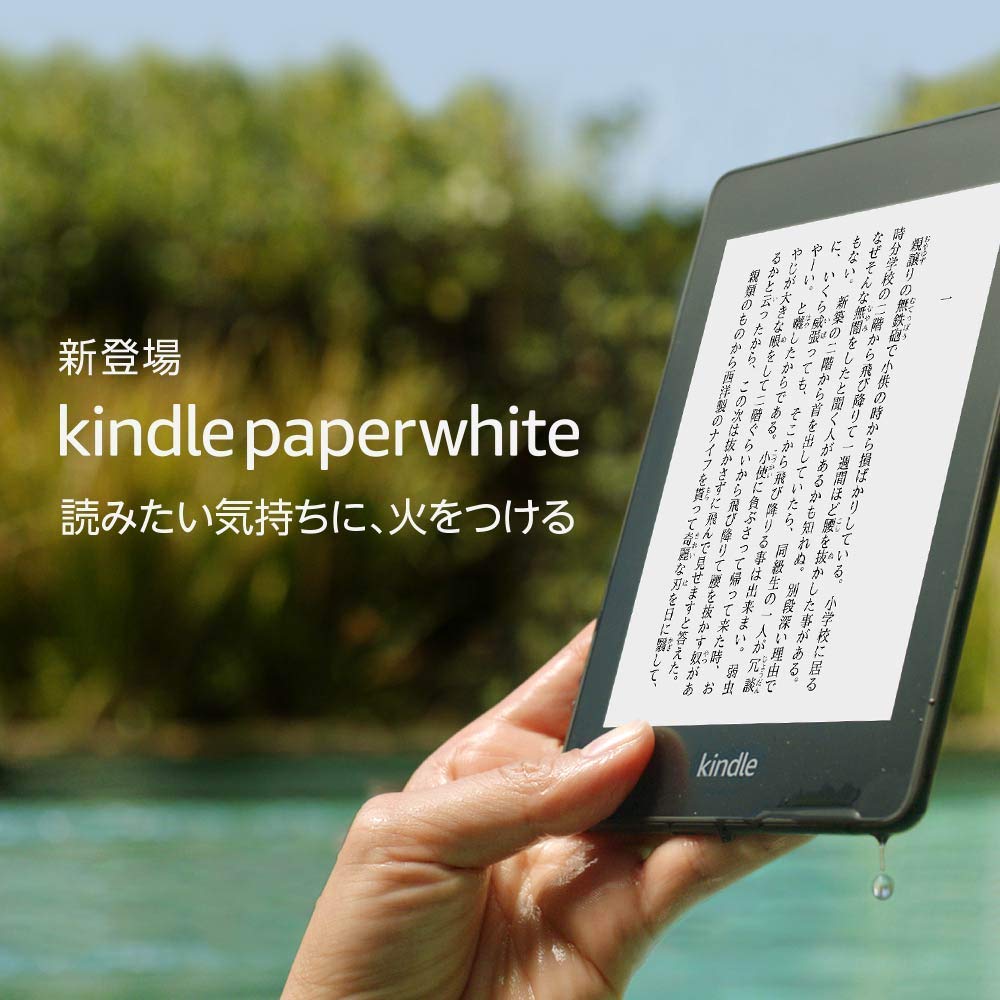
【Kindle端末自体のスペックについて】
Q.電池がすごい長持ちで充電のことをぜんぜん考えなくていいってホント?
スマホだと普通に使っている人でも、1日に1回以上は充電しないといけないと思うのですが、キンドルペーパーホワイトを使っていて、充電を気にしたことはまったくないですね。
Q.見開き表示の設定ができるから、漫画の見開きページも雑誌や単行本と同じように楽しめる?
①上の方をタッチして「Aa」のアイコンを選択(慣れてないと分からない位置な気がします…)

②すると、「表示設定」メニューの一番下に、横向きと縦向きの端末イラストがでてくるので、横向きを選択

ただ、見開き表示でもスマホと同じくらいの画面サイズはあるので、サイズにそれほどこだわりがないのであれば、常に見開き表示にしてもよいかもしれません。
下の画像は、左がiPhone5で、右がkindle paperwhiteです。キャラクターの身長で見比べていただけると分かりやすいのですが、kindle paperwhiteの方が少し大きいくらいですよね。

※参考表示画面は「弱虫ペダル 31 (少年チャンピオン・コミックス)」
Q.電子ペーパーだから目が疲れにくいんだよね?
明るいときに普通に読んでいる分には気づきにくいですが、夜になって、寝床で本を読もうとするときなんかはぜんぜん違いますね。暗いところでスマホをつけたときに感じるまぶしさを感じません。

※amazon公式サイトより引用
Q.明るいところでも光が反射しにくいんだよね?

※amazon公式サイトより引用
Q.バックライトがあるから、暗いところでも読めるんだよね?
ただし、一番安いKindle端末にはバックライト機能が付いていないので、端末購入時には注意してください。
端末の選び方はこちらの記事で詳しく紹介していますので、参考にされてください。


Q.文字が大きく表示できるから、年配の方や視力が低いひとにも読みやすい?
Kindle paperwhiteの最大表示と文庫本を並べると、こんな感じになります。少し薄暗い場所で撮影してしまったのですが、文字のくっきり加減などもKindleの方が読みやすいのが分かりますよね。

※参考表示画面は「なぜ、あなたの仕事は終わらないのか スピードは最強の武器である」と「夜を乗り越える(小学館よしもと新書)」
しかしながら、それもデジタルデータということで、見えづらい部分を拡大表示することができるので、紙の本よりは読みやすいんじゃないかなと思います。
漫画の一部を拡大表示してみると、こんな感じになります。ここまで拡大しても画質が荒れることもありません。

※参考表示画面は「All You Need Is Kill 1 (ジャンプコミックスDIGITAL)」
Q.ページをめくるときに画面がグシャっと崩れるってきいたけど、やっぱり気になる?
読むの自体は切り替えが終わった後なので「映画」でいうところの画質問題とは違って「読書」自体には影響はないですし、ソフトウェアのバージョンアップが入るたびに切り替え速度も上がっているので、昔のKindle端末を見て、マイナスな印象を持っていた方も、最新のものを見ると印象変わるかもしれません。下に掲載されていただいた動画はすごく分かりやすいですよ。
Q.片手で持って読めるくらい軽いってホント?
ただ、カバーなどをつけると、そのぶんグッと重くなってしまうので、そこはどういう使い方をしたいかにあわせて、考えた方がよいかと。個人的にはカバーはいらないんじゃないかなと思います。
Kindleのカバーについては、こちらの記事で詳しく紹介していますので、あわせて参考にされてください。
Q.処理速度が遅くて、本の購入が難しいって聞いたんだけど、大丈夫…?
①上にあるメニューの「ストア」をタッチしてKindleストアを表示。「おすすめ」や「新着」が一番に出てきます。
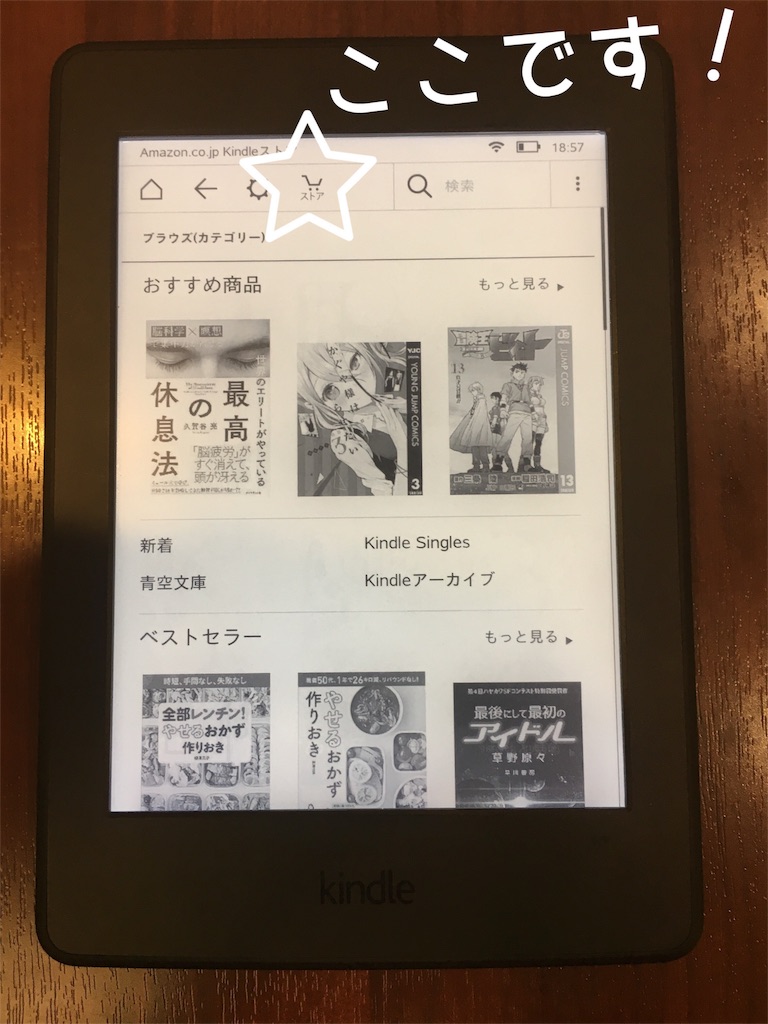
ストアページをそのまま下にスライドさせていけば、「コミック」や「各種カテゴリ」など、それぞれのおすすめ本も見ることができますよ。

③気になった本をタッチすれば、こちらのようにその本のページに飛びます。ちょうど、ブロガー「ちきりん」さんの新刊「自分の時間を取り戻そう―――ゆとりも成功も手に入れられるたった1つの考え方」が予約開始していたので、手がそのまま当然のように「予約注文」ボタンをタッチ。

④購入が完了すると、このような表示に。amazonにクレジットカードを登録していれば、ここまで2、3回のタッチで終わってしまいます。(逆にポンポン買ってしまわないかと、怖くなってしまうほどの簡単さですよね…)

ちなみに、amazonの本読み放題サービス「Kindle Unlimited(キンドルアンリミテッド)」に登録されている本は、このように「Kindle Unlimited」のロゴがつくので、これも分かりやすくていいポイントだなと思いました。
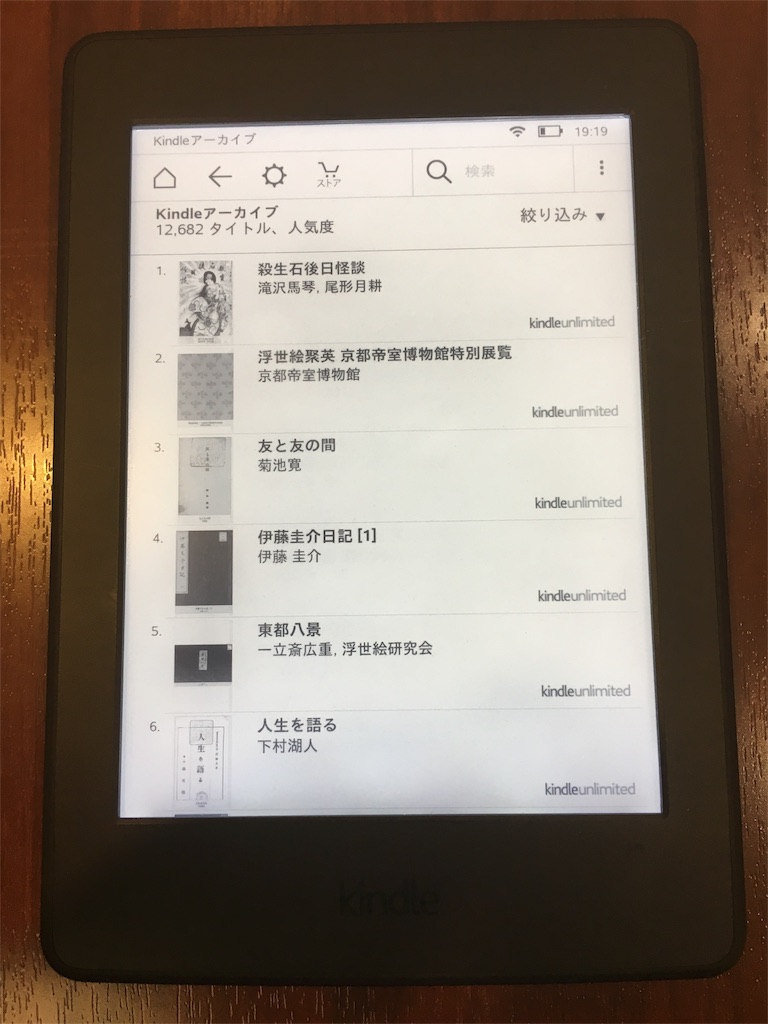
「Kindle Unlimited」については、こちらの記事で詳しく紹介していますので、気になった方は、こちらもぜひ参考にされてください。


【Kindle端末の使いごこちについて】
Q.保存しておきたい言葉や文章を蛍光マーカーみたいに印をつけておけるんだよね?
この実際の流れも下に画像で紹介しておきますね。
まずはハイライト機能です。保存しておきたい文章を長押ししながらなぞっていくと、このように黒いマーカーがつきます。

※参考表示画面は「筋トレが最強のソリューションである マッチョ社長が教える究極の悩み解決法」
次にページごとの「しおり機能」ですが、こちらは上の方をタッチすると出てくるメニューの中にボタンがあります。ここをタッチするだけでページが保存されます。

保存されたページはこのように一括で管理されていて、そのページ位置をタッチすると、一瞬でそのページを表示することができます。

※参考表示画面は「新しい文章力の教室 苦手を得意に変えるナタリー式トレーニング できるビジネスシリーズ」
ちなみに、「ハイライト機能」でつけた文章などは、WEB上で「amazonのハイライト一覧」というページから、自分のものをまるっと全部見ることができるので、これもけっこう便利です。
ページはこんな感じ。

自分も書評の引用をする際などに活用しています。英語サイト側の機能なので、日本語対応があまりされていないのが難点ですが、ハイライトをつけた文は当然、日本語なら日本語でそのまま表示されるので気にせず使えるかと思います。
Q.端末上で本を探すのが難しくて、種類ごとに分けた「コレクション」フォルダ作りが必須?
ただ、自分はまったく気にならないです。いま読んでる本や購入したばかりの本は一番前に出てくるようになっていますし、電子書籍ならではの「検索機能」もあるので、不便に感じることはないですね。
ちなみに、本のフォルダ作成は、Kindleでは「コレクション機能」といって、下記のような流れで登録したり、表示することができます。
①本を長押しして、一番上の「コレクションに追加」を選択。これでコレクションに本が登録されます。

②コレクションは、蔵書ライブラリから表示を変えて見ることができます。まずは右上をタッチ。

③いまは「すべてのアイテム」の表示になっているので、一番下の「コレクション」をタッチ。

④すると、作成した「コレクション」がすべて表示されます。自分はこんな感じで、何度も読み返したい本などをまとめています。(「次に読む本」のフォルダなどは積ん読本の倉庫になっちゃってますが…)

⑤表示したい「コレクション」を選択すれば、そこに登録された本がまとめて表示されます。

Q.分からない単語を検索できる辞書機能があるって聞いたけど便利?
①たとえばこの英語の本だったら、分からない単語を長押しすると…

※参考表示画面は「Holes (English Edition)」
もちろん、日本語の単語も同様に調べることができます。

※参考表示画面は「プロフェッショナル イングリッシュ―世界に通じる英語力」
Q.PDFやテキストデータを読む方法もあるって聞いたけど使える?
Wordデータ、PDFデータ、TXTデータなど、いろいろと読むことができます。ただ、難しくはないのですが、少しめんどくさいので自分はあまり使ってないですね…
詳しい手順は下記のアマゾン公式ヘルプで紹介されているので、こちらをご覧ください。
Q.長期の旅行でも使いやすい?(実際にハワイへの飛行機で使ってみた感想)
はじめて、ハワイに行ったときには、移動中の飛行機の中で関連本を読みまくってました。

いまでは観光や英語の書籍もたくさんの本がKindleで電子書籍化されています。日に日にすごい勢いで電子書籍の本が増えていくなと思います。自分はここらへんの本を読みました。


Q.端末が届いたら、簡単に読み始めることができるってホント?(ちょっと詳しい開封レビュー)
1、amazonからダンボール箱が届くと、左側に綺麗にKindle paperwhiteがおさまっていました。右側に入っているのは、一緒に購入した保護フィルムです。

2、ダンボールから取り出すと、こんな感じ。落ち着いた色味がかっこいいですね。

3パッケージの中には、「端末」と「充電ケーブル」と「取扱説明書」が入っていました。

4、端末を真正面から見るとこんな感じ。これが電源オフの状態です。スマホなどと違って、発光して表示しているわけではないので、真っ暗になったりせず、模様を出してくれています。最初見たときは驚きました。

5、少し角度をずらして見てみると、こんな見え方になります。光の反射がしやすいところで撮影したのですが、照り返しが少ないのが分かります。

6、充電のつなぎ口は端末の下に付いています。スマホやタブレット端末と同じような仕様ですね。左の穴がつなぎ口で、その右横に黒で目立たないようにしてあるのですが、電源ボタンがあります。

7、電源をつけるとまず、言語選択画面に。普通に「日本語」を選びます。

8、すると、日本語での設定がはじまったようで待機画面に。下の白いバーが右端までいくのを待ちます。

9、端末側での言語設定が終わると、この画面に切り替わります。(なんだか、「ズバーンッ!」って感じの効果音が似合いそうな放射状の線)

10、次はWiFiの設定。自分の回線につなぎます。

11、そして、ネット回線が無事につながると、amazonアカウントの登録を要求されます。

12、自分の使っているamazonアカウントのIDとパスワードを入れましょう。

13、Facebook、Twitterとリンクさせることで、友達とのほしいものリストの共有や、投稿なども、いろいろできるみたいです。必須ではないので自分はこの部分は飛ばしました。

14、これで設定はすべて終わり。ここからは端末の説明がされていきます。上の方にツールバーがあるとのこと。

15、そのツールバーの詳細説明。左端に「ホーム画面へ戻るボタン」と、その右隣に「ひとつ前の画面にもどるボタン」があると。

16、続けてツールバーの説明。左からみっめのボタンは明るさの調整などができるとのこと。いわゆる「設定」ボタンですね。

17、次はホーム画面の説明です。一番目立つ位置にダウンロードしたばかりの本や、読んだばかりの本が表示されるよってことが説明されています。

18、こちらもホーム画面の説明。17で説明された本の右横にいろんなリストの表示がされるとのこと。

19、そして、最後のホーム画面説明。下段におすすめ本の紹介が掲載されるよってことでした。これで設定だけでなく、仕様説明もすべて終わりです。

20、設定と説明が終わると、あとはもう読むだけ。これが説明されていた「ホーム画面」です。「広告あり」のものを選ぶと、ここに広告表示も入ってくるとのことでした。

【Kindle端末の選び方について】
Q.どこでも本のダウンロードができる無料4G回線のオプションは必要ない?
4GでもWi-Fi使えるみたいだし、買ってから4Gに変更できないなら、あとから後悔するのはやだなぁ。
「画像形式」はデータが重いので、Wi-Fiじゃないとダウンロードができない仕様になっているものも多いんですよね。なので、せっかく4G回線付きにしてもぜんぜんダウンロードできないなんて事態になってしまいます。
実際使っていると、文字形式がメインの本でも、挿し絵や図解などが多く含まれていると、Wi-Fiじゃないとダウンロードできないデータサイズになるので、追加料金を払って4Gを選ぶほどのメリットは感じませんでした。
ちなみに、通常モデルの「Kindle」はそもそもWi-Fiしか選べない形になっています。
こちらが通常のKindle。
こちらがKindle PaperWhiteです。
無料回線付きのオプションは、上位機種であるKindle PaperWhiteからしか選べないものではあるのですが、同じくオプションで選べるものに、サイズ容量の追加があります。
個人的には、4G回線にオプション料金5000円近くかけるくらいなら、2000円でサイズ容量を32GBにアップして、本が入る容量を5倍の約650冊に増やす方がよほど快適に使える気がします。
Q.オプションの広告はやっぱり無しにしといた方がいい?
ただ、自分はカバーは付けずに、外にもガンガン持っていくつもりだったので、変な本の広告が表示されたりしないように、無しを選びました。ここは好みの問題かもしれません。
Q.カバーはあった方が使いやすい?


Q.Kindle端末の中では「paperwhite」が一番いい?


Q.「paperwhite」はマンガモデルの方がいい?
その違いは、サイズ容量の差が一番大きいポイントでした。やはり、漫画は画像なので、端末容量が大きくないとたくさん入れられないんですよね…
なので、漫画をメインで読みたい方は大きな容量(32G以上)を選ぶとよいかと思います。
漫画モデルが出たときにこちらも下の記事で、より詳しい紹介をしていますので、参考にしていただければ。
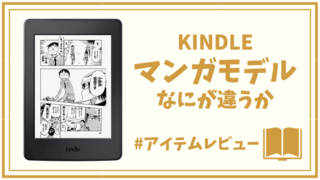
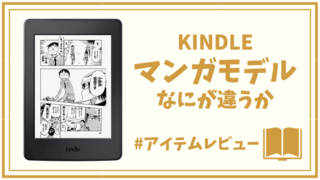
Q.同じamazonの本読み放題サービス「キンドルアンリミテッド」は一緒に使った方がいい?
ただ、読み放題の本は、すべての本があるわけではなくて、登録されているものが選べる形なので、ちょっと調べてから使った方がいいかなと。
こちらも下の記事にまとめているので、あわせて参考にしてみてください。


【Kindle paperwhiteを総合的に考えてみると】
そこで決め手になったのは、やっぱり口コミの言葉でした。月日がたつごとにますます、キンドルペーパーホワイトを使って読書をする人が増えてきて、そんな楽しく読書をしている方々の声を聞いていたら、自分もこの端末を使って読書がしたくてたまらなくなってしまいました…
今回の記事も同じように、誰かの読書欲を刺激することができたら嬉しいです。
Kindleが好きでこんな記事も書いているので、よろしければこちらもご覧ください。